Уголки такие вот. :-) Вариант в цвете мне не слишком нравится. Но т.к. оригиналы в ai, вполне. Ибо все можно перекрасить и переделать. Для тех, у кого нет иллюстратора, - вытащила все картинки в png. И в цвете, и ч/б. Можно сделать формами. Все изображения увеличиваются, большие, от 2000 пкс по большей стороне. В фотошопе, на мой взгляд, их идеально бы довести до примерно такого вида:

Т.е. не в смысле, что такие и никак иначе, но как бы двухцветные, - дорабатываем цветную основу и сверху накладываем и дорабатываем ч/б вариант.
Этих уголков больше 120, но возни с ними море(( Тут подрезать, там - составной контур сделать, - вот и сижу в иллюстраторе. Поэтому сегодня выгружу первые 20 файлов, и распишу коротенько, как с ними в шопе можно.
Вариантов, как понимаете, много, но расскажу один, кажется - простейший.
Итак открываем цветной файл в фотошопе:
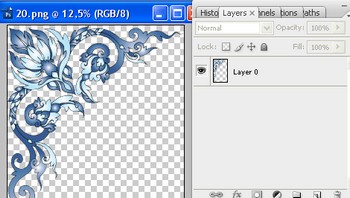
Перекрашиваем изображение в нужный нам цвет, можно так:
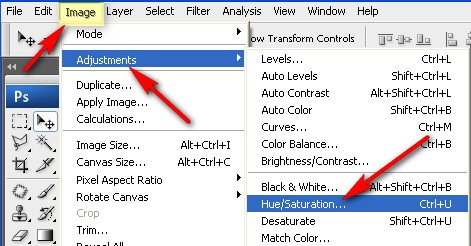
В открывшемся окошке проверяем галочки (красные стрелки) и двигаем ползунки (синие стрелки), добиваясь желаемого результата. Так:
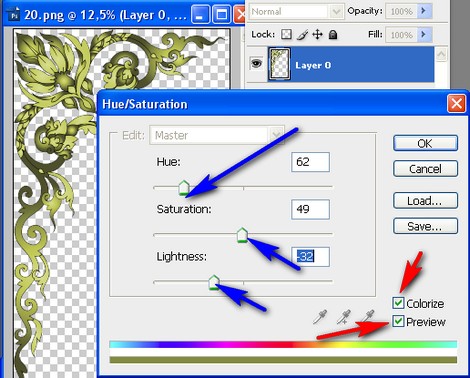
Двойной клик по стрелке в панели слоев, чтобы открыть окно стилей слоя:
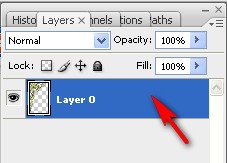
Я поставила такие настройки (просто скрины выкладываю).
Здесь поменяла цвет на желто-коричневый и контур (обратите внимание):
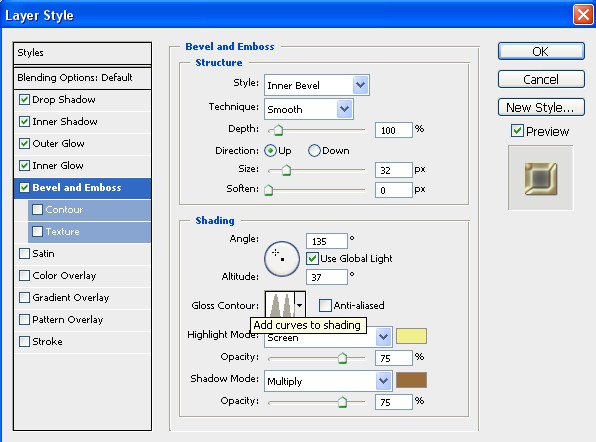
Здесь тоже цвет и контур:
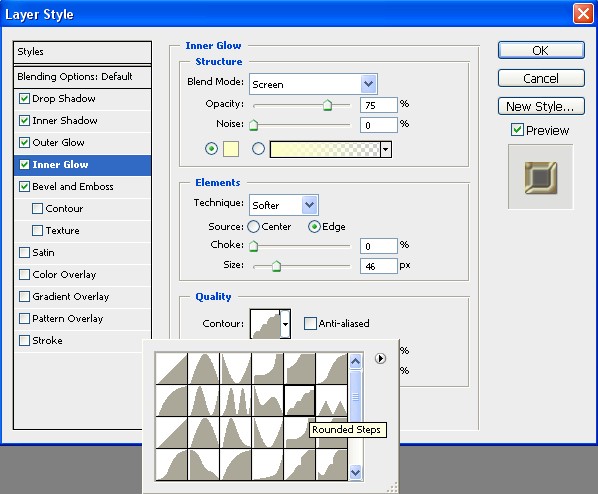
Остальные настройки, практически, по умолчанию, только цвет ближе к жело- коричневому.
Вышло:
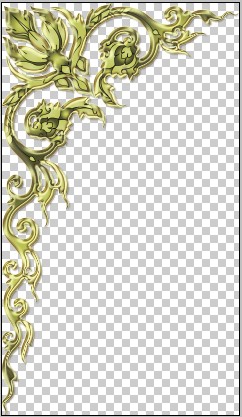
Собственно, на этом можно и остановиться. А можно открыть второй, ч/б файл, нажать сочетание Ctrl+A (выделить все), затем - Ctrl+C (копировать). Вернуться на наш певый файл и нажать - Ctrl+V (вставить).
Поставим наше ч/б изображение сверху (перетаскиваем мышкой в палитре слоев):
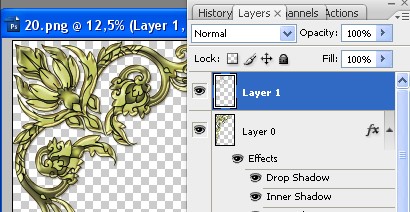
И тоже поработаем с ним с помощью стилей слоя. Так вышло у меня:

Собственно, можно банально перекрыть цветной файл стилем симпатичным, а ч/б перекрасить. Тоже неплохо выйдет.





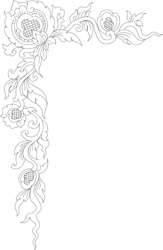


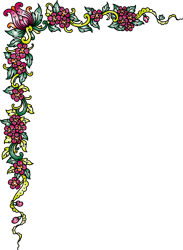
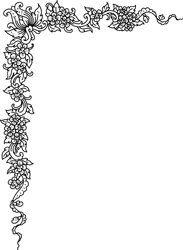



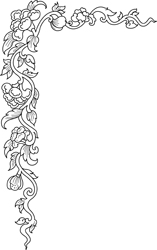
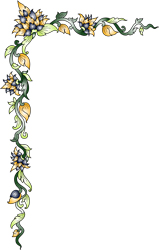
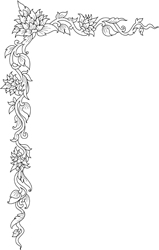

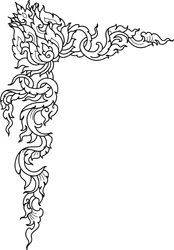
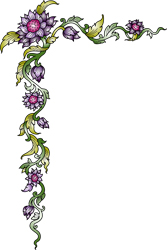
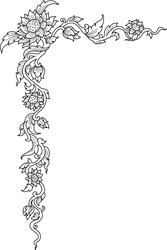
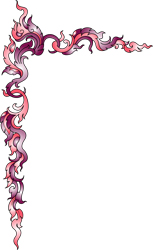
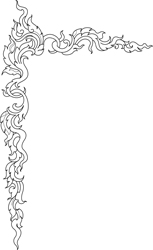






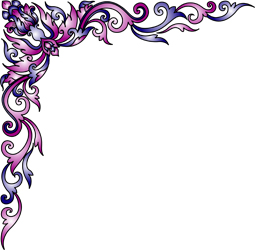

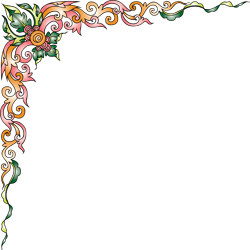
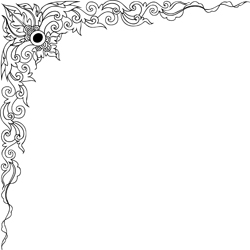

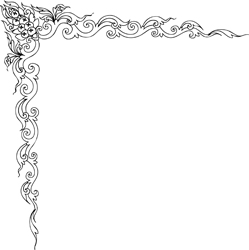






Понравился пост - добавь в закладки, чтобы не потерять:
Комментариев нет:
Отправить комментарий